Эндрю Троелсен - ЯЗЫК ПРОГРАММИРОВАНИЯ С# 2005 И ПЛАТФОРМА .NET 2.0. 3-е издание
- Название:ЯЗЫК ПРОГРАММИРОВАНИЯ С# 2005 И ПЛАТФОРМА .NET 2.0. 3-е издание
- Автор:
- Жанр:
- Издательство:Издательский дом Вильямс
- Год:2007
- Город:Москва • Санкт-Петербург • Киев
- ISBN:ISBN 5-8459-1124-9
- Рейтинг:
- Избранное:Добавить в избранное
-
Отзывы:
-
Ваша оценка:
Эндрю Троелсен - ЯЗЫК ПРОГРАММИРОВАНИЯ С# 2005 И ПЛАТФОРМА .NET 2.0. 3-е издание краткое содержание
В этой книге содержится описание базовых принципов функционирования платформы .NET, системы типов .NET и различных инструментальных средств разработки, используемых при создании приложений .NET. Представлены базовые возможности языка программирования C# 2005, включая новые синтаксические конструкции, появившиеся с выходом .NET 2.0, а также синтаксис и семантика языка CIL. В книге рассматривается формат сборок .NET, библиотеки базовых классов .NET. файловый ввод-вывод, возможности удаленного доступа, конструкция приложений Windows Forms, доступ к базам данных с помощью ADO.NET, создание Web-приложений ASP.NET и Web-служб XML. Книга содержит множество примеров программного кода, призванного помочь читателю в освоении предлагаемого материала. Программный код примеров можно загрузить с Web-сайта издательства.
ЯЗЫК ПРОГРАММИРОВАНИЯ С# 2005 И ПЛАТФОРМА .NET 2.0. 3-е издание - читать онлайн бесплатно полную версию (весь текст целиком)
Интервал:
Закладка:
public class MainWindow: Form {
protected overridevoid OnMouseDown(MouseEventArgs e) {
// Добавленный программный код для события MouseDown.
// Вызов родительской реализации.
base.OnMouseDown(e);
}
}
Это может оказаться полезным, например, при создании пользовательских элементов управления, которые получаются из стандартных (см. главу 21), но чаще всего вы будете использовать обработку событий в рамках стандартного синтаксиса событий C# (именно это предлагается средствами проектирования Visual Studio 2005 по умолчанию). В этом случае среда разработки вызовет пользовательский обработчик события после завершения работы родительской реализации.
public class MainWindow: Form {
public MainWindow() {
MouseDown += new MouseEventHandler(MainWindow_MouseDown);
}
void MainWindow_MouseDown(object sender, MouseEventArgs e) {
// Добавленный программный код для события MouseDown.
}
}
Кроме методов вида OnХХХ(), есть несколько других методов, о которые вам следует знать.
• Hide(). Скрывает элемент управления, устанавливая для его свойства Visible значение false (ложь).
• Show(). Делает элемент управления видимым, устанавливая для его свойства Visible значение true (истина).
• Invalidate(). Заставляет элемент управления обновить свое изображение, посылая событие Paint.
Несомненно, класс Control определяет и другие свойства, методы и события в дополнение к тем, которые вы только что рассмотрели. Но и сейчас вы должны иметь достаточно хорошее представление об общих функциональных возможностях этого базового класса. Давайте рассмотрим примеры, позволяющие увидеть указанный класс в действии.
Использование возможностей класса Control
Чтобы продемонстрировать возможности применения некоторых членов класса Control, давайте построим новую форму, способную обеспечивать следующее.
• Отвечать на события MouseMove и MouseDown.
• Выполнять захват и обработку ввода с клавиатуры, реагируя на событие KeyUp.
Для начала создайте новый класс, производный от Form. В конструкторе, заданном по умолчанию, мы используем различные наследуемые свойства, чтобы задать исходный вид и поведение формы. Обратите внимание на то, что здесь нужно указать использование пространства имён System.Drawing поскольку необходимо получить доступ к структуре Color (пространство имен System.Drawing будет рассмотрено в следующей главе).
using System;
using System.Windows.Forms;
using System.Drawing;
namespace MyWindowsApp {
public class MainWindow: Form {
publiс MainWindow() {
// Использование наследуемых свойств для установки
// характеристик интерфейса пользователя.
Text = "Моя фантастическая форма";
Height = 300;
Width = 500;
BackColor = Color.LemonChiffon;
Cursor = Cursors.Hand;
}
}
public static class Program {
static void Main(string[] args) {
Application.Run(new MainWindow());
}
}
}
Скомпилируйте это приложение в его текущем виде, просто чтобы проверить что вы не допустили никаких опечаток.
csc /target:winexe *.cs
Ответ на события MouseMove
Далее, мы должны обработать событие MouseMove. Целью является отображение текущих координат (x, у) указателя в области заголовка формы. Все связанные с состоянием мыши события (MouseMove. MouseUp и т.д.) работают в паре с делегатом MouseEventHandler, способным вызвать любой метод, соответствующий следующей сигнатуре.
void MyMouseHandler(object sender, MouseEventArgs e);
Поступающая на вход структура MouseEventArgs расширяет общий базовый класс EventArgs путем добавления целого ряда членов, специально предназначенных для обработки действий мыши (табл. 19.6).
Таблица 19.6.Свойства типа MouseEventArgs
| Свойство | Описание |
|---|---|
| Button | Содержит информацию о том, какая клавиша мыши была нажата, в соответствии с определением перечня MouseButtons |
| Clicks | Содержит информацию о том, сколько раз была нажата и отпущена клавиша мыши |
| Delta | Содержит значение со знаком, соответствующее числу щелчков, произошедших при вращении колесика мыши |
| X | Содержит информацию о координате х указателя при щелчке мыши |
| Y | Содержит информацию о координате у указателя при щелчке мыши |
Вот обновленный класс MainForm, в котором обработка события MouseMove происходит так, как предполагается выше.
public class MainForm: Form {
public MainForm() {
…
// Для обработки события MouseMove.
MouseMove += new MouseEventHandler(MainForm_MouseMove);
}
// Обработчик события MouseMove.
public void MainForm_MouseMove(object sender, MouseEventArgs e) {
Text = string. Format ("Текущая позиция указателя: ({0}, {1}) ", е.Х, e.Y);
}
}
Если теперь запустить программу и поместить указатель мыши на форму, вы увидите текущие значения координат (х, у) указателя, отображенные в области заголовка соответствующего окна (рис. 19.4).
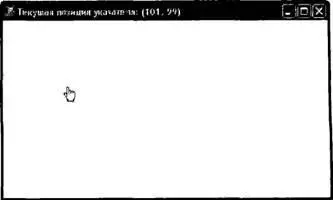
Рис. 19.4. Мониторинг движения мыши
Регистрация щелчков кнопок мыши
Следует подчеркнуть, что событие MouseUp (как и MouseDown) посылается при щелчке любой кнопки мыши. Если нужно выяснить, какой кнопкой мыши был выполнен щелчок (левой, правой или средней), следует проанализировать значение свойства Button класса MouseEventArgs. Значение свойства Button соответствует одному из значений перечня MouseButtons. Предположим, что для обработки со-бытия MouseUp вы изменили заданный по умолчанию конструктор так, как показано ниже.
public MainWindow() {
…
// Для обработки события MouseUp.
MouseUp += new MouseHandler(MainForm_MouseUp);
}
Следующий обработчик события MouseUp сообщает в окне сообщения о том, какой кнопкой мыши был выполнен щелчок.
public void MainForm_MouseUp(object sender, MouseEventArgs e) {
// Какая кнопка мыши была нажата?
if (e.Button == MouseButtons. Left)MessageBox.Show("Щелчок левой кнопки");
if (e.Button == MouseButtons. Right)MessageBox.Show("Щелчок правой кнопки");
if (e.Button == MouseButtons. Middle)MessageBox.Show("Щелчок средней кнопки");
}
Ответ на события клавиатуры
Обработка ввода с клавиатуры почти идентична обработке событий мыши. cобытия KeyUp и KeyDown работают в паре с делегатом KeyEventHandler, который может указывать на любой метод, получающий объект общего вида в качестве первого параметра, и KeyEventArgs – в качестве второго.
void MyKeyboardHandler(object sender, KeyEventArgs e);
Описания членов KeyEventArgs предлагаются в табл. 19.7.
Таблица 19.7.Свойства типа KeyEventArgs
| Свойство | Описание |
|---|---|
| Alt | Содержит значение, являющееся индикатором нажатия клавиши ‹Alt› |
| Control | Содержит значение, являющееся индикатором нажатия клавиши ‹Ctrl› |
| Handled | Читает или устанавливает значение, являющееся индикатором полного завершения обработки события обработчиком |
| KeyCode | Возвращает клавишный код для события KeyDown или события KeyUp |
| Modifiers | Указывает, какие модифицирующие клавиши были нажаты (‹Ctrl›, ‹Shift› и/или ‹Alt›) |
| Shift | Содержит значение, являющееся индикатором нажатия клавиши ‹Shift› |
Измените объект MainForm, чтобы реализовать обработку события KeyUp. В окне сообщения отобразите название нажатой клавиши, используя свойство KeyCode.
Читать дальшеИнтервал:
Закладка:






